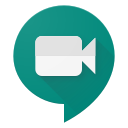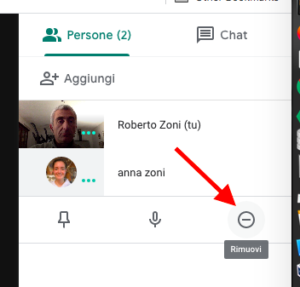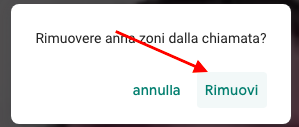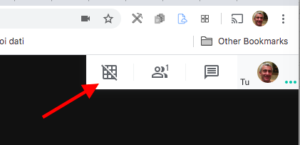Google Hangouts Meet
Google Hanghouts Meet e’ lo strumento gratuito di G Suite for Education che ciascun Docente puo’ utilizzare per gestire una riunione video utilizzando una connessione Internet. Al Setificio ne facciamo uso solo dopo aver verificato che tutti gli studenti della classe abbiano disponibilita’ di strumenti informatici adeguati e connessione Internet con larghezza di banda sufficiente e non limitata da eventuali politiche familiari.
La creazione e gestione di una riunione video con Google Hangouts al Setificio e’ consigliata solo solo se si utilizza un’utenza del dominio setificio.edu.it, quindi solo con un indirizzo del tipo nome.cognome@setificio.edu.it
Poiche’ si tratta di riunione video non moderata, e’ opportuno che gli studenti partecipanti adottino le seguenti regole di comportamento:
- disabilitare la webcam per non intasare il flusso video;
- mantenere il microfono disattivato e richiedere consenso tramite chat prima di intervenire con la voce;
- preferibilmente utilizzare una cuffia con microfono per limitare i rumori e le interferenze.
Infine e’ da tenere conto che se la riunione Meet non viene chiusa da tutti, rimane aperta: se la riunione e’ una “lezione”, questa caratteristica puo’ essere un’occasione per dare agli studenti l’opportunita’ di continuare a stare insieme, almeno virtualmente, anche a “lezione” conclusa, come classe.
Qualora l’organizzatore volesse invece evitare che la riunione rimanga aperta, puo’ rimuovere i partecipanti residui agendo in alto a destra, come mostrato nelle seguenti figure:
Accorgimenti per limitare il traffico di rete con Meet
Aggiornamento del 3.10.2020
Aggiornamento del 28.04.2020
Avviare Meet da GMail e le 4 modalita’: link, url, nickname, codice
Aggiornamento del 17.04.2020
Nuova funzione in Meet: condividere Audio e Video.
Aggiornamento del 02.04.2020
Stando a Google, da oggi non dovremmo quindi piu’ subire ingressi in Meet indesiderati, sempre che si abbia organizzato la riunione tramite Calendario.
Aggiornamento del 30.03.2020
Aggiunta a Chrome (solo utenze @setificio.edu.it) l’estensione di Meet per vedere la miniatura video di tutti i partecipanti. ATTENZIONE: pare che rallenti molto audio e video, disattivatela per riunioni partecipate, attivatela per le verifiche o se mai doveste ancora fare lezioni frontali (parla solo il docente).
Aggiornamento del 26.03.2020, valido fino al giorno 01.07.2020
Il controllo delle riunioni con nickname da parte degli insegnanti è stato ottimizzato
I partecipanti non saranno in grado di accedere a una riunione dopo che l’ultimo partecipante ne è uscito se:
- La riunione è stata creata utilizzando un link breve, ad esempio g.co/meet/nickname
- La riunione è stata creata su meet.google.com inserendo un nickname riunione nel campo “Partecipa a una riunione o avviala”
- La riunione è stata creata nell’app Meet inserendo un nickname nel campo “Codice riunione”
Questo significa che, se l’insegnante è l’ultima persona a lasciare questi tipi di riunione, gli studenti non potranno partecipare in un secondo tempo senza l’insegnante.
Risorse
Tutorial utilizzo base Hangouts Meet
Tutorial per fare una lezione in diretta
Pianificare una riunione video Hangouts da Classroom.
Consiglio di classe a distanza: istruzione per il Coordinatore
Pianificare una riunione video in Google Calendar.
Registrare una riunione video (possibile fino al 01.07.2020)
Istruzioni generali sull’uso di Hangouts Meet.
Silenziare o espellere da Meet.
Lavorare a piccoli gruppi con Meet.
Meet: abilitare e disabilitare le notifiche
Configurare Meet per l’apprendimento a distanza
Tutti i dubbi su hangouts Meet: domande e risposte
1) Come posso sapere quali partecipanti disabilitano l’audio dei compagni?
2) Posso capire chi rimuove gli altri utenti dalla lezione?
3) Come posso capire se una lezione in diretta viene registrata?
4) Gli studenti possono registrare le videolezioni?
5) Posso bloccare le lezioni del mio dominio a chi non ne fa parte?
6) Come posso far sentire l’audio del pc mentre condivido lo schermo?
Brevi FAQ (in parte fonte Alessandro Gelain)
FAR ASCOLTARE AUDIO DEL PROPRIO COMPUTER MENTRE SI USA MEET: e’ necessario disabilitare il proprio microfono ed abilitare l’audio interno del proprio computer: https://www.robertosconocchini.it/utility/7100-come-far-ascoltare-laudio-del-pc-quando-si-usa-meet.html
ALLIEVI CHE BUTTANO FUORI I COMPAGNI: Con l’aggiornamento del 20.03.2020 l’organizzatore ha permessi piu’ ampi di quelli degli altri partecipanti, vedi video, e solo l’organizzatore della riunione puo’ buttare fuori o silenziare gli altri partecipanti. Purtroppo e’ ancora possibileper tutti ammettere un partecipante esterno al dominio @setificio.edu.it
GESTIRE IL MICROFONO ALTRUI (EVITARE ECO E REBOUND): Solo l’organizzatore può disattivare l’audio di chiunque e ciascun partecipante puo gestire solo il proprio microfono. Sulla finestrella che mostra i componenti, in alto a dx, fare click sul nome del partecipante. Si apre il menù contestuale dove si trova questa possibilità, se si e’ l’organizzatore della riunione.
AGGIUNGERE ALLEGATI Li alleghi in fase di registrazione dell’evento in Calendar. C’è un tab specifico che trovi nella schermata. Quei documenti saranno poi resi disponibili all’interno della “stanza”.
HANGOUTS VS MEET: Un privato ha la versione “standard”: il nome è “Hangouts” e la trovi sempre premendo sui 9 pallini in alto a destra. Ha meno funzioni ed è meno performante per larghi gruppi. Se la tua riunione è con un numero limitato di persone, può andare bene. Per la versione potenziata, è necessario essere una azienda (anche un privato) o una istituzione (per la scuola è gratuita).
MEET NON APPARE, MA TROVIAMO SOLO HANGOUTS: L’unico motivo è che non abbiamo fatto login con la nostra mail istituzionale ma con quella personale. I privati cittadini non hanno la possibilità di avere Meet, ma solo Hangouts. Facciamo login con la nostra mail istituzionale
nome.cognome@setificio.edu.it. e vedremo apparire Meet tra le app.
MEET E ACCOUNT FUORI DOMINIO: Secondo le direttive GDPR solamente chi ha un account che risiede sotto il dominio del tuo istituto può accedere in maniera sicura rispetto alle normative sulla privacy. Meglio non esporsi al rischio di infiltrazioni, furti o altro. Purtroppo Meet ancora non consente di escludere l’ammissione di un utente esterno.
GSUITE E MEET DA CELLULARE. SI PUÒ? Devi scaricare l’app Google (Android o iOS) e fare login con il tuo account nome.cognome@setificio.edu.it.
POSSIBILE EFFETTUARE VERIFICHE ORALI SU MEET? Alcuni Colleghi effettuano una riunione ridotta e non con tutta la classe per effettuare le interrogazioni. La cosa funziona anche se mi riferiscono che la freddezza del mezzo sembra non aiutare gli allievi a dare il meglio. In questi momenti si deve decidere cosa tenere e cosa “tagliare” dal programma. Al Setificio ci siamo orientati nel favorire una didattica che sia più formativa che valutativa.
.png)